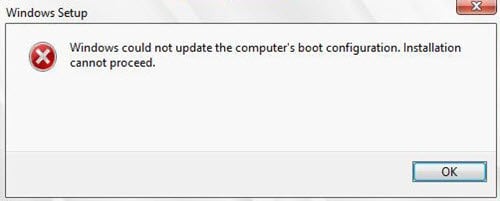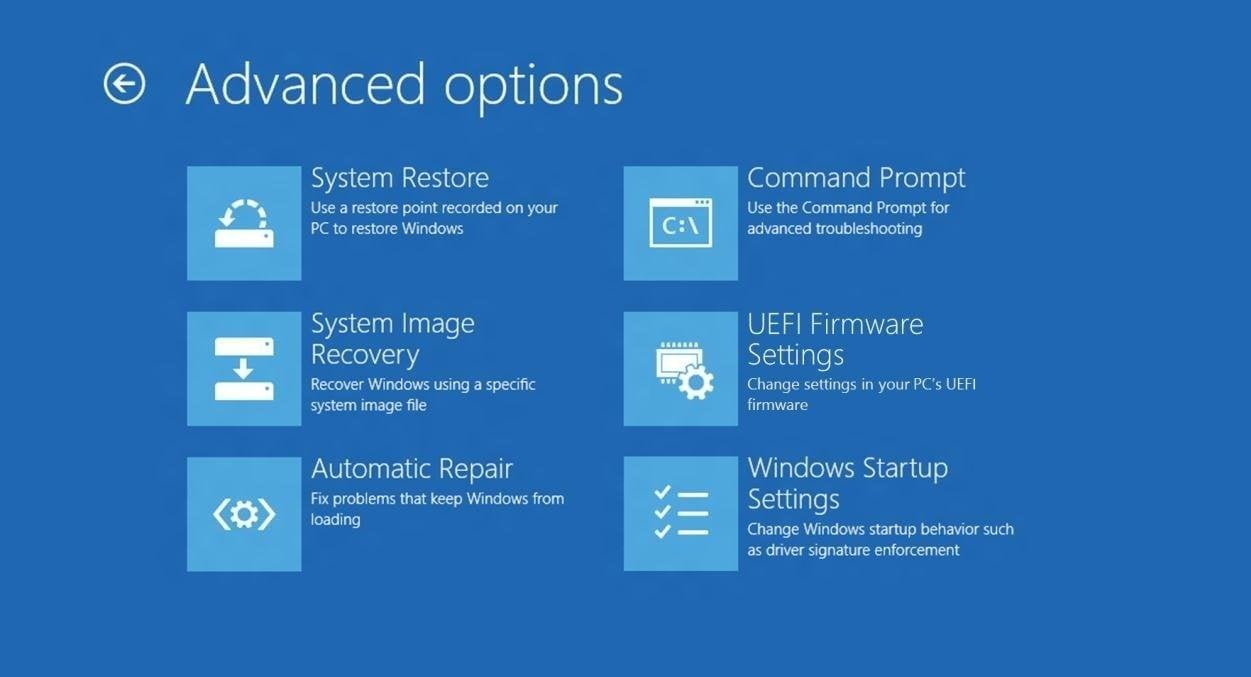Si mientras actualiza Windows 10/8/7 a una versión más reciente, recibe Windows no pudo actualizar la configuración de arranque del ordenador, la instalación no puede proceder con el error , entonces este mensaje puede ayudarle.
Windows no pudo actualizar la configuración de arranque del ordenador, la instalación no puede continuar
Una observación es que este problema es más específico de los ordenadores que utilizan el chipset Intel 82801ER según Microsoft . Aunque debemos decir que podría ocurrir con cualquier ordenador si los archivos de configuración de arranque estuvieran dañados. Si recibe este mensaje de error mientras actualiza su equipo con Windows, aquí tiene algunas cosas que puede probar.
Desactivar UEFI en las opciones de arranque
> UEFI es el acrónimo de Unified Extensible Firmware Interface. Es básicamente un sustituto de la BIOS que se utiliza para configurar el hardware y cargar e iniciar un sistema operativo en los PCs Windows 10/8 de hoy en día.
Compruebe si su PC utiliza UEFI o BIOS. Si utiliza UEFI, acceda a la configuración del firmware de UEFI y deshabilítelo en el BIOS y vea. Verá la configuración en el menúBoot Order, Disable UEFI o EFI sources o algo parecido.
Si lo desea, puede utilizar EasyUEFI, que es un software gratuito que le ayuda a gestionar las opciones de arranque EFI/UEFI en Windows.
Si el equipo utiliza BIOS, actualice su BIOS y compruebe si le ayuda.
Reparar MBR
Si lo anterior no ayuda, es posible que tenga que reconstruir los archivos de configuración de arranque. Para reconstruir o reparar el registro de inicio maestro, necesita utilizar la herramienta Bootrec.exe.
Abra la página Configuración , haga clic en Actualización y seguridad y, a continuación, seleccione la pestaña Recuperación entre los enlaces de la izquierda. Haga clic en Reiniciar ahora en Configuración avanzada y espere a que el equipo se inicie en el modo Opciones de inicio avanzadas.
En el menú Opciones avanzadas de inicio, seleccione la opción Command P rompt y ejecute los siguientes comandos:
bootrec/RebuildBcd> bootrec/RebuildBcd
bootrec /fixMbr
bootrec /fixboot
Salga y ahora reinicie el sistema e intente actualizar el sistema operativo una vez más.
Hay otra sugerencia que se menciona en Internet, que ha funcionado para algunos, aunque no puedo estar seguro de ello. La sugerencia es conectar el disco duro a otro ordenador, ejecutar un comando Limpiar usando diskpart , luego ir a Administración de discos, hacer clic con el botón derecho del ratón sobre el disco y seleccionar Inicializar disco . A continuación, seleccione GPT. Una vez hecho esto, intente volver a colocar la unidad de disco duro en el ordenador original e instale ventanas y vea si le ayuda.
¡Espero que algo ayude!
Contenido Relacionado
[pt_view id=»1047b4eroy»]